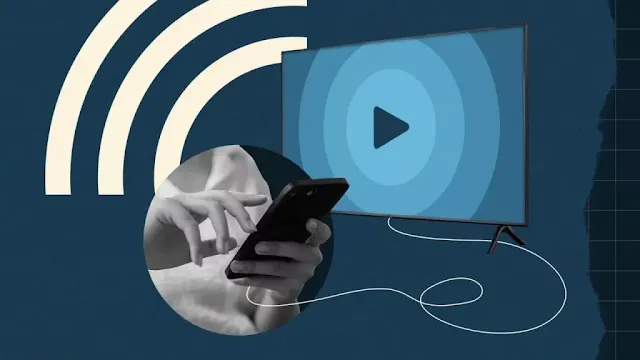في هذا المقال، سنقدم دليلاً شاملاً ومفصلاً حول كيفية توصيل الآيفون بالتلفاز، سواء كان تلفازاً ذكياً (سمارت) من ماركات مثل LG أو سامسونج، أو تلفازاً تقليدياً باستخدام الكابل. وسنتناول كل ما تحتاج لمعرفته حول طريقة ربط الآيفون بالتلفزيون سمارت، واستخدام برنامج ربط الآيفون بالتلفزيون سمارت مجاناً، وكيفية التغلب على حل مشكلة انعكاس الشاشة للآيفون وكيفية تشغيل Screen Mirroring للآيفون.
لماذا قد تحتاج لتوصيل الآيفون بالتلفاز؟
بفضل الشاشات الكبيرة والوضوح العالي، باتت أجهزة التلفاز الخيار الأفضل لعرض محتوى الآيفون مثل الفيديوهات، والصور، والألعاب. وعلى الرغم من أن الشاشات الصغيرة للهواتف مريحة، إلا أنها قد لا تلبي حاجات العرض الجماعي أو تجربة المشاهدة السينمائية. لحسن الحظ، هناك عدة طرق يمكنك من خلالها توصيل الآيفون بالتلفاز والاستمتاع بتجربة عرض محسنة، سواء عبر تقنية AirPlay أو باستخدام كابل HDMI.
الطرق المختلفة لتوصيل الآيفون بالتلفاز
توصيل الآيفون بالتلفاز لاسلكيًا باستخدام AirPlay
خطوات استخدام AirPlay:
- تأكد من اتصال الآيفون والتلفاز بشبكة Wi-Fi: يجب أن يكونا متصلين بنفس الشبكة لضمان الاتصال.
- افتح مركز التحكم في الآيفون: اسحب من أعلى الزاوية اليمنى من الشاشة للأسفل (في الأجهزة الأحدث) أو من الأسفل للأعلى.
- اختر خيار "انعكاس الشاشة" (Screen Mirroring): ستظهر قائمة بالأجهزة المتاحة.
- حدد التلفاز الذكي: يجب أن يظهر التلفاز الذكي المتوافق مع AirPlay، مثل تلفاز LG أو سامسونج، ضمن القائمة. اختره للاتصال.
طريقة ربط الآيفون بالتلفزيون سمارت LG
- LG TV Plus: تطبيق رسمي من LG يعمل كـ برنامج ربط الآيفون بالتلفزيون سمارت مجاناً، ويساعد في التحكم في التلفاز وعرض المحتوى بسهولة.
- Screen Mirroring: تطبيق مجاني يتيح مشاركة الشاشة بسهولة، ويدعم أيضاً بعض أجهزة LG غير المتوافقة مباشرة مع AirPlay.
طريقة ربط الآيفون بالتلفزيون سامسونج
تفعيل AirPlay على تلفاز سامسونج:
- تحقق من دعم AirPlay: يجب أن يكون التلفاز طرازاً حديثاً من سامسونج ويدعم AirPlay.
- تفعيل AirPlay من إعدادات التلفاز: اذهب إلى إعدادات التلفاز، ثم اختر "الإعدادات العامة" > "AirPlay"، وتأكد من تشغيلها.
- ربط الآيفون بالتلفاز: افتح مركز التحكم في الآيفون، واختر "انعكاس الشاشة" لتوصيل الجهازين.
توصيل الآيفون بالتلفاز باستخدام كابل HDMI
خطوات التوصيل باستخدام HDMI:
- احصل على محول HDMI المناسب: ابحث عن محول Lightning إلى HDMI، أو USB-C إلى HDMI حسب طراز الآيفون.
- قم بتوصيل المحول بالآيفون: صِل المحول بمنفذ الشحن في الآيفون.
- توصيل المحول بمنفذ HDMI في التلفاز: استخدم كابل HDMI بين المحول والتلفاز.
- اضبط مدخل التلفاز: تأكد من ضبط مدخل HDMI ليعرض محتوى الآيفون.
- AirPlay: يمنحك مرونة العرض لاسلكياً، ويتيح لك الرد على الرسائل أو إجراء مكالمات أثناء البث، ولكنه يعتمد على قوة اتصال Wi-Fi.
- كابل HDMI: يوفر اتصالاً ثابتاً وجودة عرض عالية، ولا يتأثر بمشاكل الشبكة.
حل مشكلة انعكاس الشاشة للآيفون iOS 17
- تأكد من تحديث نظام iOS والتلفاز: غالباً ما تُطرح تحديثات لحل مشكلات الاتصال.
- إعادة تشغيل كل من الآيفون والتلفاز: أعد تشغيل الأجهزة وحاول الاتصال مجدداً.
- التأكد من إعدادات الشبكة: في بعض الأحيان، قد تحتاج لإعادة ضبط إعدادات الشبكة في الآيفون.
كيفية تشغيل Screen Mirroring للآيفون
- افتح مركز التحكم: اسحب من أعلى الشاشة أو من الأسفل (حسب طراز الجهاز).
- اختر "انعكاس الشاشة" (Screen Mirroring).
- حدد جهاز التلفاز الذكي المتاح: اختر التلفاز وابدأ بالعرض.